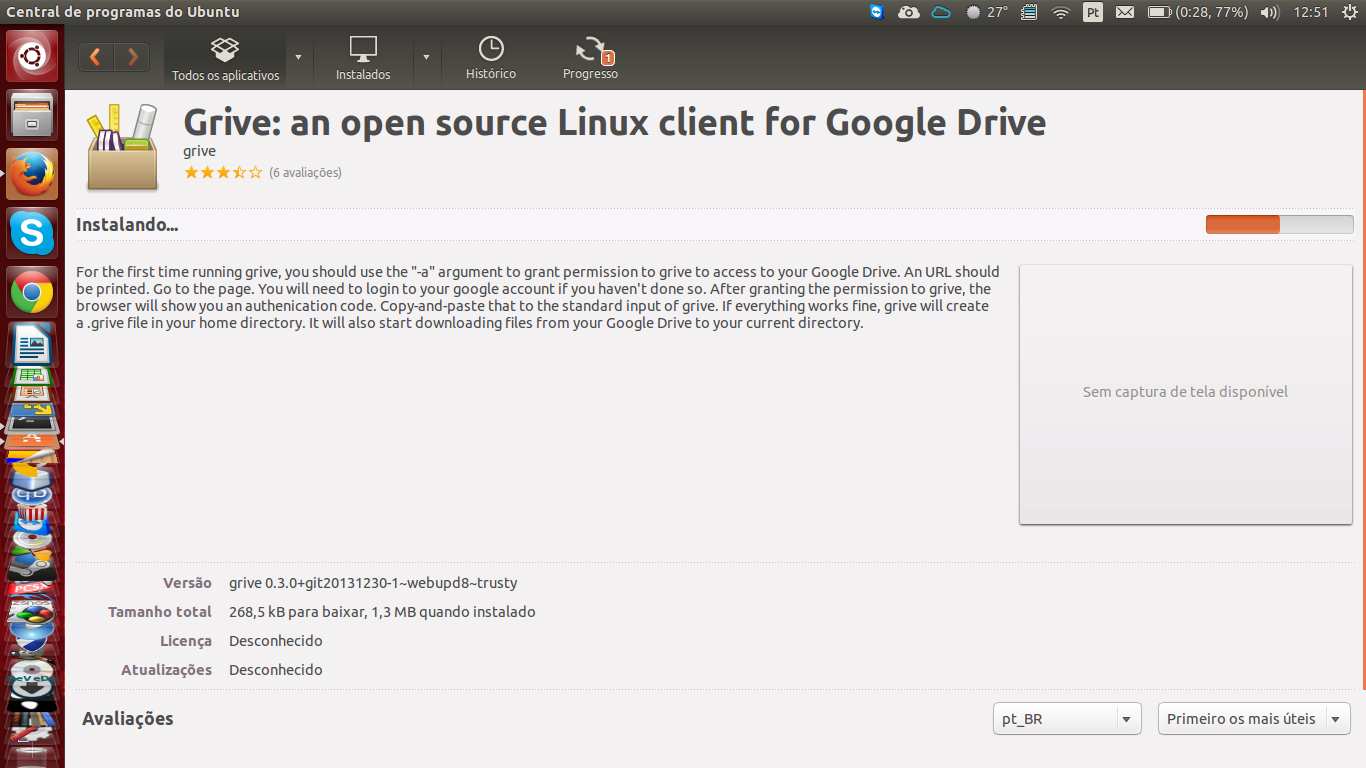Steam é um programa de computador de gestão de direitos digitais criado pela Valve para tentar combater a pirataria e fornecer serviços como atualização automática de jogos aos usuários. Atualmente o Steam conta com aproximadamente 65 milhões de usuários ativos, e tem médias de acesso diário de 6,6 milhões de contas simultâneas. O programa também conta com um sistema de amigos, que permite ao usuário criar uma rede de contatos online, com os quais pode jogar, trocar itens, interagir no chat e mais
Pelo Steam podem ser baixados e jogados os famosos jogos Counter-Strike, Half-Life, Half-Life 2, Left 4 Dead, Battlefield 2, Call of Duty: Modern Warfare 3 entre um catálogo de mais de 2500 jogos. Você pode inclusive adicionar jogos já instalados na sua máquina no Steam. Para obtê-lo é necessário efetuar o download do cliente oficial na página; para jogar, é necessário possuir o número de série original de um dos jogos da Valve, mas caso o jogador não disponha de algum, o Steam oferece gratuitamente o jogo Codename Gordon (desenvolvido em flash), uma demonstração do Half-Life 2, no qual o jogador pode hospedar seu próprio servidor.
Existem alguns jogos que podem ser baixados gratuitamente no Steam, alguns são MODs, ou seja, dependem de outros jogos para rodar, outros são completamente gratuitos. Para mais informações consultar seção Ligações externas.
No Steam também é possível fazer a troca de itens dos mais variados jogos, podem-se trocar as armas por dinheiro diretamente para a carteira Steam, e trocar armas/itens de jogo por outras armas/itens de jogo.
INSTALAÇÃO
A instalação do STEAM pode ser feita de varias formas uma delas e pela Central de Programas do Ubuntu como mostrado abaixo.
A instalação pelo terminal deve ser feita abrindo o mesmo com o comando Ctrl + Alt + T ou clicando sobre o ícone o terminal e executar os comandos abaixo:
Após feito a instalação crie uma conta na plataforma de jogos STEAM como mostrado nas figuras abaixo:
Concluída a criação da conta sera iniciado a plataforma de games STEAM como mostrado na figura, agora acesse o e-mail cadastrado por seu usuário e selecione o código de autenticação ao serviço e adicione quando pedido, e pronto agora é só usufruir de sua plataforma de games STEAM e jogar muito.
Nesta figura se pode ver alguns dos vários games disponíveis e seus Sistemas Operacionais, games pagos e gratuito, além de vario programas comunidades e usuários pelo mundo.
Alguns games em Destaque da STEAM
Fonte: store.steampowered.com